Sony VAIO VGN-P19VN/Q, VAIO VGN-P19VRN/Q, VAIO VGN-P19WN/Q, VAIO VGN-P11ZR/W, VAIO VGN-P11ZR/G User Manual
...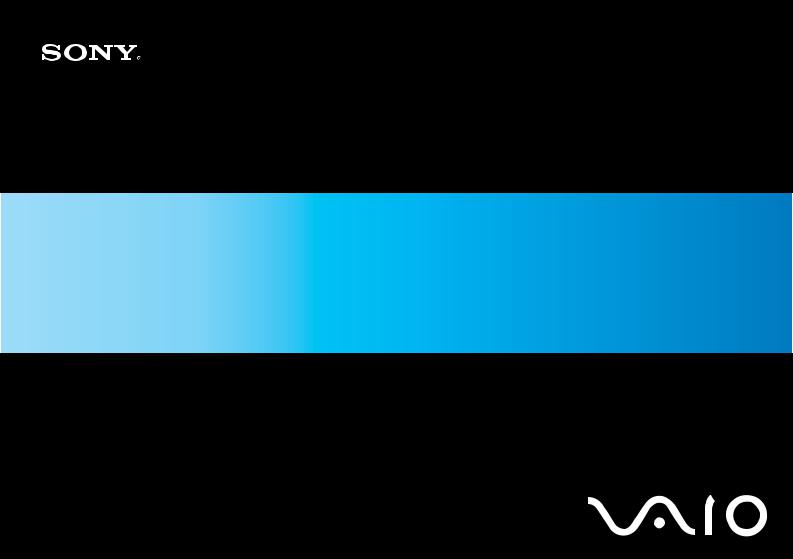
N
Посібник користувача
Персональний комп’ютер
С е р і я V G N - P

n 2 N
Зміст |
|
Перед використанням ..................................................................................................................................................... |
6 |
Примітка ..................................................................................................................................................................... |
7 |
Документація.............................................................................................................................................................. |
8 |
Аспекти ергономічності ........................................................................................................................................... |
11 |
Початок роботи .............................................................................................................................................................. |
13 |
Розміщення елементів керування та портів.......................................................................................................... |
14 |
Інформація про світлові індикатори....................................................................................................................... |
19 |
Підключення джерела живлення........................................................................................................................... |
20 |
Використання акумуляторної батареї.................................................................................................................... |
21 |
Безпечне вимикання комп’ютера........................................................................................................................... |
28 |
Використання комп’ютера VAIO................................................................................................................................... |
29 |
Використання клавіатури........................................................................................................................................ |
30 |
Користування маніпулятором ................................................................................................................................. |
32 |
Використання спеціальних кнопок......................................................................................................................... |
34 |
Використання Instant Mode ..................................................................................................................................... |
35 |
Використання вбудованої камери MOTION EYE .................................................................................................. |
37 |
Використання картки пам'яті Memory Stick .......................................................................................................... |
40 |
Використання картки пам'яті SD ........................................................................................................................... |
45 |
Використання Інтернету.......................................................................................................................................... |
49 |
Користування локальною мережею (LAN) ............................................................................................................ |
50 |
Використання бездротової мережі (WLAN)........................................................................................................... |
52 |

n 3 N
Використання функції Bluetooth ............................................................................................................................. |
59 |
Використання функції глобальної системи навігації та визначення місцезнаходження (GPS)........................ |
65 |
Використання периферійних пристроїв ....................................................................................................................... |
67 |
Користування шумопоглинаючими навушниками................................................................................................. |
68 |
Підключення адаптера дисплея/локальної мережі LAN...................................................................................... |
74 |
Підключення приводу оптичних дисків ................................................................................................................. |
77 |
Підключення зовнішніх динаміків .......................................................................................................................... |
79 |
Підключення зовнішнього дисплея ........................................................................................................................ |
80 |
Вибір режимів дисплея............................................................................................................................................ |
82 |
Використання функції підключення кількох моніторів......................................................................................... |
83 |
Підключення пристрою USB (Universal Serial Bus – універсальна послідовна шина) ....................................... |
85 |
Підключення принтера............................................................................................................................................ |
88 |
Настроювання комп’ютера VAIO.................................................................................................................................. |
89 |
Настроювання пароля ............................................................................................................................................. |
90 |
Настроювання програми VAIO Control Center на комп'ютері............................................................................. |
102 |
Використання режимів енергозбереження ......................................................................................................... |
103 |
Керування живленням за допомогою програми VAIO Power Management ...................................................... |
108 |
Захист жорсткого диска........................................................................................................................................ |
110 |
Заходи безпеки ............................................................................................................................................................ |
111 |
Експлуатація РК-екрана ....................................................................................................................................... |
112 |
Використання джерела живлення ....................................................................................................................... |
113 |
Експлуатація комп’ютера ..................................................................................................................................... |
114 |
Експлуатація вбудованої камери MOTION EYE.................................................................................................. |
117 |
Експлуатація дискет.............................................................................................................................................. |
118 |

n 4 N
Експлуатація дисків............................................................................................................................................... |
119 |
Використання акумуляторної батареї.................................................................................................................. |
120 |
Використання навушників..................................................................................................................................... |
122 |
Експлуатація картки пам’яті Memory Stick.......................................................................................................... |
123 |
Експлуатація жорсткого диска............................................................................................................................. |
124 |
Користування адаптером дисплея/локальної мережі LAN ................................................................................ |
125 |
Оновлення комп’ютера ......................................................................................................................................... |
127 |
Виправлення неполадок ............................................................................................................................................. |
128 |
Комп’ютер............................................................................................................................................................... |
129 |
Безпека системи .................................................................................................................................................... |
138 |
Елемент живлення................................................................................................................................................. |
139 |
Вбудована камера MOTION EYE.......................................................................................................................... |
141 |
Мережа ................................................................................................................................................................... |
144 |
Технологія Bluetooth............................................................................................................................................... |
149 |
GPS ......................................................................................................................................................................... |
153 |
Дисплей................................................................................................................................................................... |
154 |
Друк......................................................................................................................................................................... |
157 |
Мікрофон ................................................................................................................................................................ |
158 |
Миша ....................................................................................................................................................................... |
159 |
Динаміки ................................................................................................................................................................. |
160 |
Маніпулятор............................................................................................................................................................ |
162 |
Клавіатура .............................................................................................................................................................. |
163 |
Дискети ................................................................................................................................................................... |
164 |
Аудіо/відео.............................................................................................................................................................. |
165 |

n 5 N
Картка пам’яті Memory Card ................................................................................................................................. |
168 |
Периферійні пристрої ............................................................................................................................................ |
170 |
Параметри підтримки .................................................................................................................................................. |
171 |
Інформація щодо підтримки Sony ........................................................................................................................ |
172 |
Електронна підтримка........................................................................................................................................... |
173 |
Товарні знаки ............................................................................................................................................................... |
175 |

n 6 N
Перед використанням
Перед використанням
Вітаємо з придбанням цього комп’ютера Sony VAIO® і ласкаво просимо до цього Посібник користувача. Компанія Sony поєднала передові технології аудіо, відео, комп’ютерної техніки та комунікацій для створення найсучаснішого комп’ютера.
!
За зовнішнім виглядом комп’ютер, зображений у цьому посібнику, може ещо відрізнятися від вашого комп’ютера.

n 7 N
Перед використанням
Примітка
© 2009 Sony Corporation. Усі права захищено.
Цей посібник та описане в ньому програмне забезпечення не можуть бути у повному обсязі або частково відтворені, перекладені або зменшені до будь-якої машинно-зчитуваної форми без попередньої письмової згоди.
Sony Corporation не надає жодної гарантії стосовно цього посібника, програмного забезпечення або іншої інформації, що міститься у цьому документі, і цим твердженням чітко відмовляється від будь-яких гарантій, що маються на увазі, а також заяв стосовно товарного стану або відповідності певній меті, які стосуються цього посібника, програмного забезпечення або іншої подібної інформації. За жодних обставин Sony Corporation не несе відповідальності за будь-які випадкові, побічні або фактичні збитки, зумовлені правопорушенням, контрактом або іншим чинником, що виникають через або пов’язані з цим посібником, програмним забезпеченням або іншою інформацією, що міститься у цьому документі, або з використанням вищевказаного.
У цьому посібнику знаки ™ або ® не вказуються.
Sony Corporation залишає за собою право будь-коли вносити будь-які зміни у цей посібник або в інформацію, що в ньому міститься, без оповіщення. Програмне забезпечення, описане у цьому документі, підлягає умовам окремої ліцензійної угоди.

n 8 N
Перед використанням
Документація
Документація містить друковану інформацію та посібники користувача, які можна прочитати на вашому комп’ютері VAIO.
Друкована документація
Короткий посібник. Описує дії, які потрібно виконати в період між розпакуванням і запуском комп’ютера VAIO.
Посібник з виправлення несправностей та відновлення. Містить рішення проблем, які не трапляються за нормальної експлуатації.
Правила, Гарантія, Ліцензійна угода для кінцевого користувача та Служба підтримки.
Містить гарантійні умови компанії Sony, правила безпечної експлуатації, правила експлуатації модема, правила експлуатації бездротової локальної мережі, правила експлуатації бездротової мережі, правила експлуатації пристрою Bluetooth®, ліцензійну угоду на програмне забезпечення для кінцевого користувача й інформацію про Службу підтримки компанії Sony.
Instant Mode. Надає довідкову інформацію для користування Instant Mode.

n 9 N
Перед використанням
Недрукована документація
Посібник користувача (цей посібник). Містить пояснення функцій комп’ютера. Також включає інформацію щодо вирішення стандартних проблем. Посібник користувача надається у форматі PDF для зручного перегляду та друку.
Щоб переглянути цей екранний посібник:
1 Двічі клацніть піктограму VAIO User Guide на робочому столі.
2 Відкрийте папку для своєї мови.
3 Виберіть посібник, який потрібно прочитати.
До посібників користувача можна перейти вручну, увійшовши до Комп’ютер > VAIO (C:) (ваш диск C) > Documentation > Documentation а потім відкривши папку своєї мови.
Щоб відвідати веб-сайти, вказані у цьому посібнику, клацаючи відповідні URL-адреси, які починаються з http://, комп'ютер має бути підключений до мережі Інтернет.
Технічні характеристики. Онлайнові технічні характеристики містять опис апаратної та програмної конфігурацій комп’ютера VAIO.
Для перегляду онлайнових технічних характеристик виконайте вказані нижче дії.
1 Підключіться до Інтернету.
2 Перейдіть на веб-сайт служби онлайнової підтримки Sony за адресою http://www.vaio-link.com.
У вас має бути окремий диск, на якому знаходиться документація для приладдя, яке постачається в комплекті.

n 10 N
Перед використанням
Довідка та підтримка Windows
Довідка та підтримка Windows – це всеосяжний ресурс, що містить практичні поради, навчальні матеріали та демонстраційні ролики, які спрощують процес навчання роботі з комп’ютером.
Можна користуватися функцією пошуку, покажчиком або змістом для перегляду ресурсів довідки Windows, включно з розміщеними в Інтернеті.
Щоб отримати доступ до функції Довідка та підтримка Windows, натисніть кнопку Пуск  і виберіть Довідка та підтримка. Існує інший спосіб переходу до Довідки та підтримки Windows: утримуючи клавішу Microsoft Windows, натисніть клавішу F1 .
і виберіть Довідка та підтримка. Існує інший спосіб переходу до Довідки та підтримки Windows: утримуючи клавішу Microsoft Windows, натисніть клавішу F1 .
Інші джерела
Для отримання докладної інформації про функції та пошук і усунення несправностей звертайтеся до файлів довідки, включених до використовуваного програмного забезпечення.
Завітайте на сайт http://www.club-vaio.com, щоб знайти онлайнові навчальні матеріали для улюбленого програмного забезпечення VAIO.
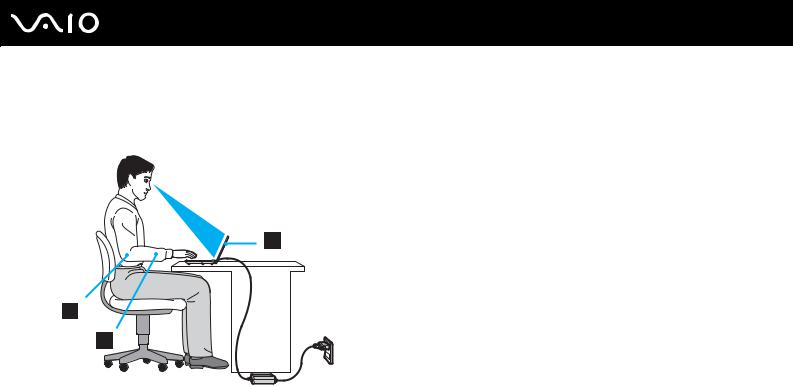
n 11 N
Перед використанням
Аспекти ергономічності
Ви будете використовувати свій комп’ютер у найрізноманітніших оточеннях. Коли це можливо, намагайтеся брати до уваги вказані нижче аспекти ергономічності як для стаціонарних, так і для портативних оточень:
Розташування комп’ютера. Розмістіть комп’ютер навпроти себе (1). Під час використання клавіатури, сенсорної панелі або зовнішньої миші тримайте передпліччя у горизонтальному положенні (2), а зап’ястки – у нейтральному та зручному положенні (3). Верхні частини рук мають природно звисати з обох сторін. Використовуючи комп'ютер, робіть часті перерви. Надмірне використання комп’ютера призводить до напруження очей, м’язів та сухожиль.
Меблі та постава. Сидіть на стільці з надійною підтримкою спини. Відрегулюйте рівень свого стільця таким чином, щоб ступні повністю стояли на підлозі. Підставка для ніг може додати зручності. Сидіть у розслабленому, прямому положенні та намагайтеся не нахилятися вперед та не відхилятися сильно назад.

n 12 N
Перед використанням
Кут перегляду дисплея комп’ютера. Налаштуйте найкраще положення, скориставшись функцією нахилу дисплея. Налаштування нахилу дисплея у належне положення дозволяє знизити напруження очей та втомлюваність м’язів. Також настройте рівень яскравості дисплея.
Освітлення. Виберіть місце, у якому світло від вікон і ламп не створюватиме відблисків і віддзеркалення на дисплеї. Використовуйте непряме освітлення, щоб уникнути появи яскравих плям на дисплеї. Належне освітлення підвищує комфортність і ефективність роботи.
Положення зовнішнього дисплея. У разі використання зовнішнього дисплея встановіть дисплей на зручній для перегляду відстані. Переконайтеся, що під час сидіння навпроти монітора екран дисплея розміщений на рівні очей або трохи нижче.

n 13 N
Початок роботи
Початок роботи
У цій частині описано, як почати роботу з комп’ютером VAIO.
Розміщення елементів керування та портів (стор. 14)
Інформація про світлові індикатори (стор. 19)
Підключення джерела живлення (стор. 20)
Використання акумуляторної батареї (стор. 21)
Безпечне вимикання комп’ютера (стор. 28)
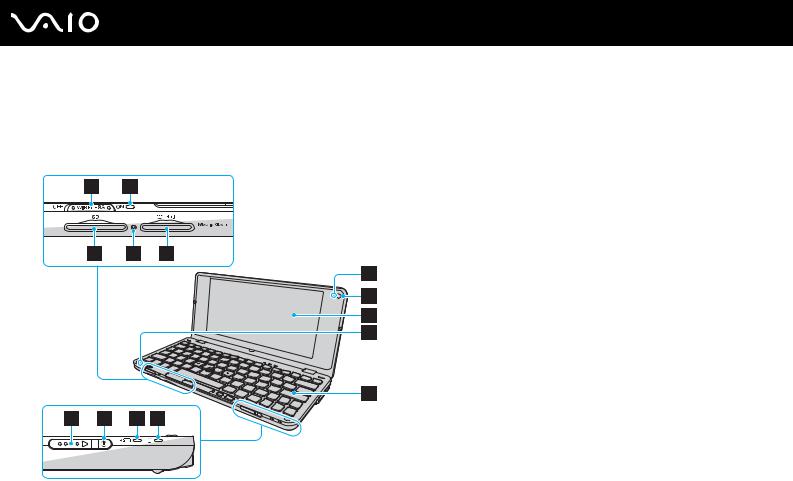
n 14 N
Початок роботи
Розміщення елементів керування та портів
Витратьте трохи часу на вивчення елементів керування та портів, зображених на наступних сторінках.
Вигляд спереду
A Перемикач WIRELESS (стор. 52)
B Індикатор WIRELESS (стор. 19)
C Гніздо картки пам’яті SD (стор. 45)
D Індикатор доступу до носія (стор. 19)
E Гніздо Memory Stick*1 (стор. 40)
F Вбудований індикатор камери MOTION EYE (стор. 19)
G Вбудована камера MOTION EYE (стор. 37)
H РК-екран (стор. 112)
I Вбудований мікрофон (монофонічний)
J Клавіатура (стор. 30)
K Вимикач живлення
L Індикатор живлення (стор. 19) |
|
M Індикатор заряду (стор. 19) |
|
N індикатор жорсткого диска*2 (стор. 19) |
|
*1 |
Комп'ютер підтримує картки пам'яті Memory Stick лише |
|
|
|
формату подвійного розміру (Duo-size). |
*2 |
Конфігурація пристрою збереження даних комп'ютера може |
|
|
|
включати вбудовану флеш-пам'ять залежно від придбаної |
|
моделі. Додаткові відомості про конфігурацію див. в |
|
онлайнових технічних характеристиках. |
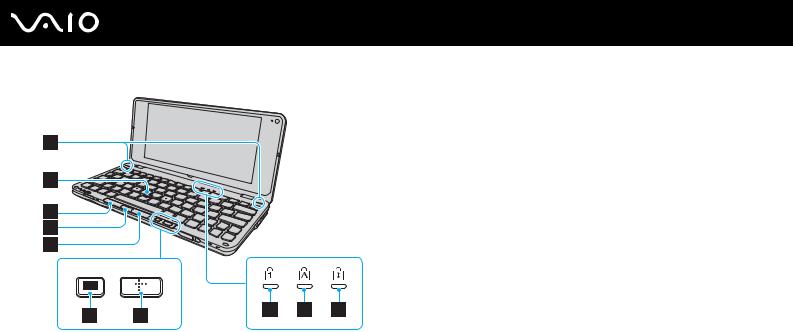
n 15 N
Початок роботи
A Вбудовані динаміки (стерео)
B Джойстик (стор. 32)
C Ліва клавіша (стор. 32)
D Центральна клавіша (стор. 32)
E Права клавіша (стор. 32)
F Клавіша розташування вікон (клавіша S2) (стор. 34)
G Клавіша XMB (Xross Media Bar) (клавіша S1) (стор. 34)
H Індикатор Num lock (стор. 19)
I Індикатор Caps lock (стор. 19)
J Індикатор Scroll lock (стор. 19)
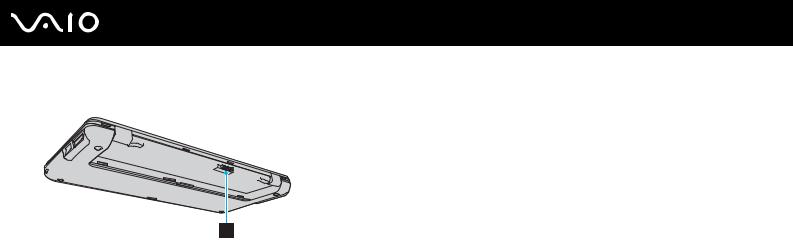
n 16 N
Початок роботи
Вигляд ззаду
A З’єднувач акумулятора (стор. 21)
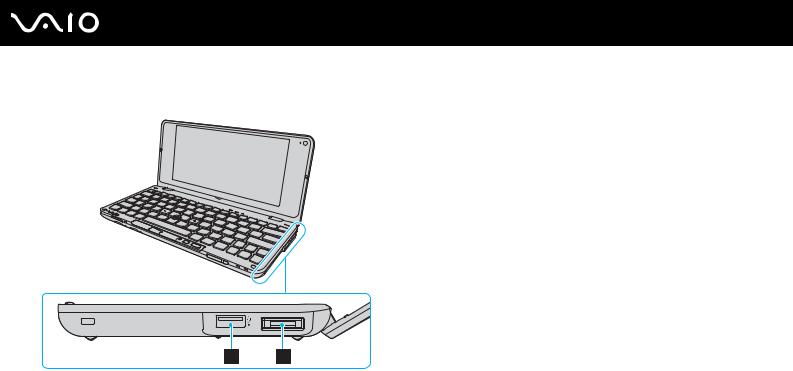
n 17 N
Початок роботи
Вигляд справа
A Порт швидкісного USB (USB 2.0)* (стор. 85)
B Порт вводу/виводу (стор. 75)
* Підтримує високі, повні та низькі швидкості.
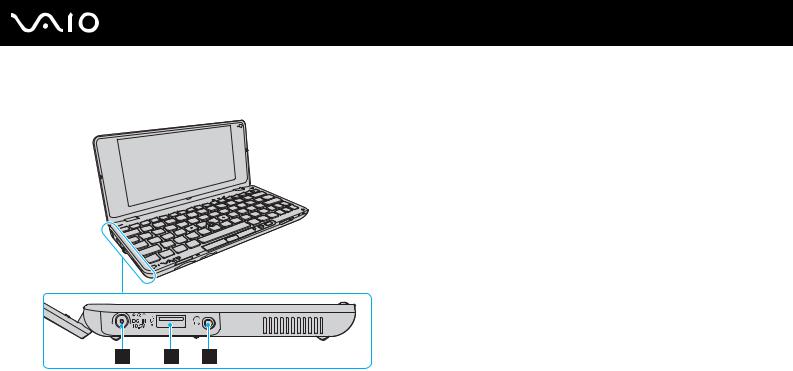
n 18 N
Початок роботи
Вигляд зліва
A Порт DC IN (стор. 20)
B Порт швидкісного USB (USB 2.0)* (стор. 85)
C Роз’єм навушників (стор. 68), (стор. 79)
* Підтримує високі, повні та низькі швидкості.
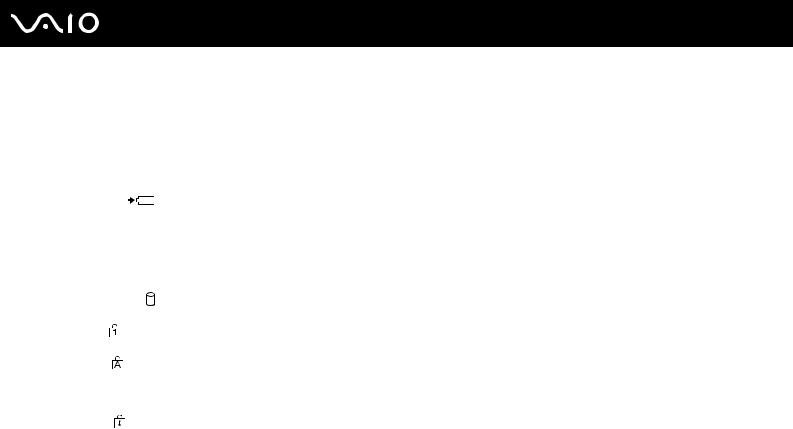
n 19 N
Початок роботи
Інформація про світлові індикатори
Комп'ютер обладнаний такими світловими індикаторами:
Індикатор |
Функції |
|
|
|
|
Живлення 1 |
Світиться зеленим, коли комп’ютер вмикається, повільно миготить оранжевим, коли комп’ютер |
|
|
перебуває у режимі сну, та гасне, коли комп’ютер перебуває у режимі глибокого сну або вимкнений. |
|
|
|
|
Заряджання |
Світиться під час заряджання акумуляторної батареї. Для отримання додаткових відомостей див. |
|
|
розділ Заряджання акумуляторної батареї (стор. 23). |
|
|
|
|
Вбудована камера MOTION EYE |
Світиться під час використання вбудованої камери MOTION EYE. |
|
|
|
|
Доступ до носіїв |
Світиться під час зчитування даних із картки пам’яті, а також під час записування даних на цю картку. |
|
|
(Не переводьте комп’ютер до режиму сну та не вимикайте його, коли цей індикатор світиться.) Коли цей |
|
|
індикатор не світиться, картка пам’яті не використовується. |
|
|
|
|
Жорсткий диск* |
Світиться, коли один із пристроїв зчитує або записує дані. Не переводьте комп’ютер до режиму сну та |
|
не вимикайте його, коли цей індикатор світиться. |
||
|
||
|
|
|
Num lock |
Натисніть клавіші Fn+Num Lk, щоб активувати цифрову клавіатуру. Натисніть повторно, щоб вимкнути |
|
цифрову клавіатуру. Цифрова клавіатура неактивна, коли індикатор не світиться. |
||
|
||
|
|
|
Caps lock |
Натисніть клавішу Caps Lock, щоб вводити літери у верхньому регістрі. Якщо натиснути клавішу Shift, |
|
коли індикатор світиться, друкуватимуться літери нижнього регістру. Натисніть клавішу другий раз, щоб |
||
|
||
|
вимкнути індикатор. Повернення до нормального режиму друкування відбудеться, коли індикатор Caps |
|
|
lock не світитиметься. |
|
|
|
|
Scroll lock |
Натисніть клавіші Fn+Scr Lk, щоб змінити спосіб прокручування зображення на дисплеї. Повернення до |
|
нормального режиму прокручування відбудеться, коли індикатор Scroll lock не світитиметься. Клавіша |
||
|
||
|
Scr Lk працює по-різному залежно від використовуваної програми і працює не в усіх програмах. |
|
|
|
|
WIRELESS |
Світиться, коли увімкнено індикатор WIRELESS, але за умови, що один або кілька параметрів |
|
|
безпроводового з’єднання увімкнені у вікні VAIO Smart Network. |
|
|
|
*Конфігурація пристрою збереження даних комп'ютера може включати вбудовану флеш-пам'ять залежно від придбаної моделі. Додаткові відомості про конфігурацію див. в онлайнових технічних характеристиках.
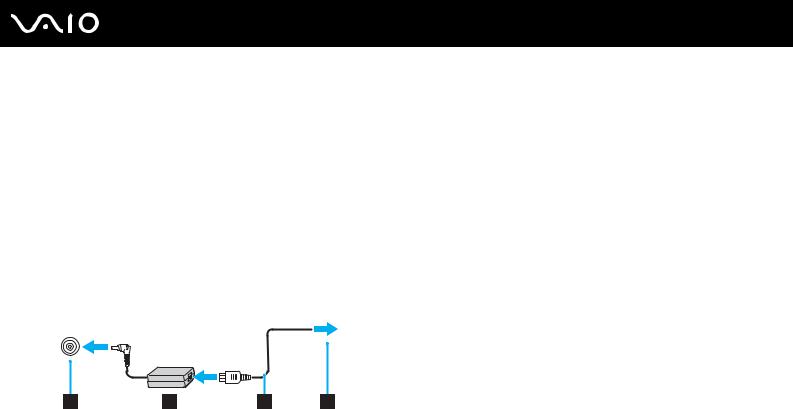
n 20 N
Початок роботи
Підключення джерела живлення
В якості джерела живлення комп'ютера можна використовувати адаптер змінного струму або комплект перезаряджуваних елементів живлення.
Використання адаптера змінного струму
Використовуйте виключно адаптер змінного струму, що входить до комплекту комп'ютера.
Для використання адаптера змінного струму
1Підключіть один кінець шнура живлення (1) до адаптера змінного струму (3).
2Підключіть інший кінець шнура живлення до розетки змінного струму (2).
3Підключіть кабель, з'єднаний з адаптером змінного струму (3), до порту DC IN (4) комп'ютера.
Щоб повністю від’єднати комп’ютер від джерела змінного струму, відключіть адаптер змінного струму від розетки. Переконайтеся, що дістатися до розетки змінного струму легко.
Якщо комп’ютер не використовуватиметься протягом довгого часу, переведіть комп’ютер у режим глибокого сну. Див. розділ
Використання режиму глибокого сну (стор. 106).
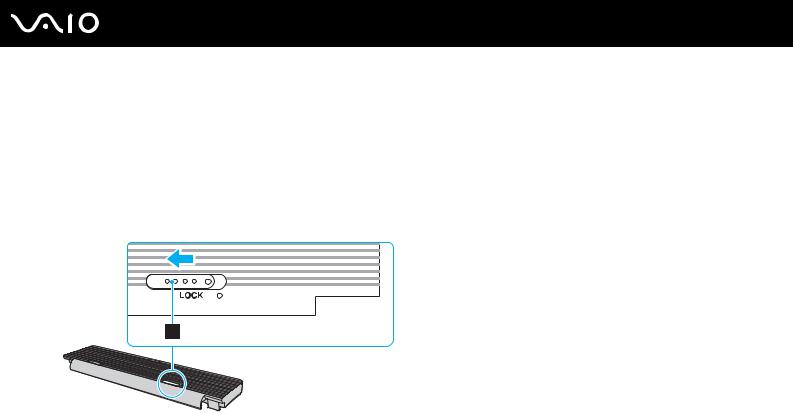
n 21 N
Початок роботи
Використання акумуляторної батареї
Акумуляторна батарея з комплекту поставки комп’ютера не є повністю зарядженою під час доставки.
Встановлення акумуляторної батареї
Для встановлення акумуляторної батареї
1Вимкніть комп’ютер і закрийте кришку РК-екрана.
2Посуньте перемикач фіксації LOCK (1) всередину.

n 22 N
Початок роботи
3Вставте батарею в батарейний відсік.
Поверхня батареї не повинна виступати над поверхнею нижньої частини комп’ютера.
4Засуньте батарею в напрямку передньої частини комп’ютера доки не клацне замок і вона не стане на своє місце.
5Посуньте перемикач фіксації LOCK назовні, щоб зафіксувати акумуляторну батарею в комп’ютері.
Коли комп’ютер підключено до розетки змінного струму та встановлено акумуляторну батарею, використовується живлення від розетки змінного струму.
!
Деякі акумуляторні батареї не відповідають стандартам якості та безпеки компанії Sony. З міркувань безпеки цей комп’ютер працює лише з автентичними акумуляторними батареями Sony, розробленими для цієї моделі. Якщо встановлено неавторизований комплект елементів живлення, елементи живлення не заряджатимуться, а комп'ютер не функціонуватиме.

n 23 N
Початок роботи
Заряджання акумуляторної батареї
Акумуляторна батарея з комплекту поставки комп’ютера не є повністю зарядженою під час доставки.
Для зарядження акумуляторної батареї
1Встановіть акумуляторну батарею.
2Підключіть комп’ютер до джерела живлення за допомогою адаптера змінного струму.
Під час заряджання акумуляторної батареї світиться індикатор заряджання. Коли заряд акумуляторної батареї наближається до максимального рівня, вибраного за допомогою функцій заряджання акумулятора, індикатор заряджання вимикається. Відомості щодо вибору потрібного максимального рівня заряду наведено в розділі
Використання Battery Charge Functions (стор. 25).
Стан індикатора заряджання |
Значення |
|
|
Світиться оранжевим |
Акумуляторна батарея заряджається. |
|
|
Миготить разом із зеленим |
Акумуляторна батарея розряджається. |
індикатором живлення |
(Звичайний режим) |
|
|
Миготить разом із помаранчевим |
Акумуляторна батарея розряджається. |
індикатором живлення |
(Режим сну) |
|
|
Швидко миготить оранжевим |
Сталася помилка акумулятора через відмову |
|
акумуляторної батареї або її блокування. |
|
|
!
Заряджайте акумуляторну батарею так, як описано у цьому посібнику, з першого заряджання акумулятора.

n 24 N
Початок роботи
Коли комп’ютер приєднано безпосередньо до джерела змінного струму, тримайте акумуляторну батарею у комп’ютері. Акумуляторна батарея продовжує заряджатися під час використання комп’ютера.
Якщо рівень заряду акумуляторної батареї нижчий за 10%, необхідно підключити адаптер змінного струму, щоб зарядити акумуляторну батарею, або вимкнути комп’ютер та встановити повністю заряджену акумуляторну батарею.
До комплекту постачання комп'ютера входить літій-іонний комплект елементів живлення, який можна перезаряджати будьколи. Заряджання частково зарядженої акумуляторної батареї не впливає на термін служби акумулятора.
Якщо використовуються певні програмні застосунки або периферійні пристрої, комп'ютер може не увійти до режиму глибокого сну, навіть якщо низький залишковий рівень заряду. Щоб запобігти втраті даних під час використання акумулятора як джерела живлення, потрібно часто зберігати дані та вручну активувати режим керування живленням, наприклад режим сну або глибокого сну.
Якщо акумуляторна батарея повністю розрядиться після переходу комп’ютера у режим сну, усі дані, які не було збережено, буде втрачено. Повернутися до попереднього стану роботи не можна. Для запобігання втраті даних потрібно часто зберігати дані.
Коли комп’ютер підключено до розетки змінного струму та встановлено акумуляторну батарею, використовується живлення від розетки змінного струму.

n 25 N
Початок роботи
Використання Battery Charge Functions
Можна налаштувати поточний спосіб заряджання акумулятора за допомогою Battery Charge Functions: функція догляду за батареєю battery care та функція швидкого заряджання quick charge. Функція battery care дає змогу продовжити термін експлуатації акумулятора, а функція quick charge дозволяє швидко заряджати акумуляторну батарею.
Функція quick charge передбачена для прискореного заряджання батареї, коли комп’ютер перебуває в режимі сну чи в режимі очікування або коли він вимкнений. Вона не зменшує час заряджання акумулятора, коли комп’ютер працює в нормальному режимі.
Увімкнення функції догляду за батареєю battery care та функцію швидкого заряджання quick charge
1Натисніть кнопку Пуск і виберіть Усі програми та VAIO Control Center.
2Клацніть Power Management та Battery Charge Functions.
3Клацніть прапорець Enable Quick Charge Function у правій області, щоб встановити його, та натисніть
Застосувати.
4Клацніть Advanced.
5Клацніть прапорець Enable Battery Care Function, щоб встановити його.
6Виберіть бажаний максимальний рівень заряду.
7Натисніть кнопку ОК.
Перевірка ємності акумуляторної батареї
Виконайте дії з кроків 1 і 2 з Увімкнення функції догляду за батареєю battery care та функцію швидкого заряджання quick charge вище, натисніть Advanced, та перевірте докладні відомості. Якщо ємність акумуляторної батареї низька, замініть її на нову автентичну акумуляторну батарею Sony.

n 26 N
Початок роботи
Використання тла робочого столу для подовження часу експлуатації батареї
Можна подовжити час експлуатації батареї, просто встановивши спеціальне тло робочого столу.
Встановлення тла робочого столу для подовження часу експлуатації батареї
1Натисніть кнопку Пуск і виберіть Усі програми та VAIO Control Center.
2Клацніть Display, тоді Long Battery Life Wallpaper Setting.
3Клацніть Set Long Battery Life Wallpaper.
Коли з'явиться запит на підтвердження, натисніть кнопку OK.
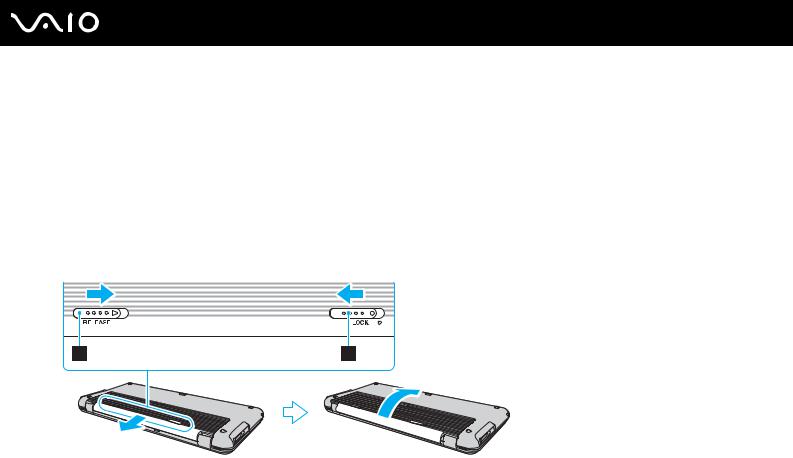
n 27 N
Початок роботи
Від’єднання акумуляторної батареї
!
Якщо від’єднати акумуляторну батарею у той час, коли комп’ютер увімкнений і не підключений до адаптера змінного струму, або якщо від’єднати акумуляторну батарею під час перебування комп’ютера у режимі сну, це може призвести до втрати даних.
Для від’єднання акумуляторної батареї
1Вимкніть комп’ютер і закрийте кришку РК-екрана.
2Посуньте перемикач фіксації LOCK (1) всередину.
3Посуньте та утримуйте заскочку батареї RELEASE (2) досередини, легко посуньте акумуляторну батарею до задньої стінки комп’ютера, підніміть задній край батареї і вийміть її з батарейного відсіку.

n 28 N
Початок роботи
Безпечне вимикання комп’ютера
Щоб запобігти втраті незбережених даних, комп’ютер обов’язково потрібно вимикати належним чином, як описано нижче.
Для вимикання комп’ютера
1Вимкніть периферійні пристрої, підключені до комп’ютера.
2Клацніть Пуск, стрілку  поряд із кнопкою Блокування, а потім Завершення роботи.
поряд із кнопкою Блокування, а потім Завершення роботи.
3Дайте відповідь на будь-які запити з попередженнями зберегти документи або взяти до уваги інших користувачів, а потім дочекайтеся автоматичного вимкнення комп’ютера.
Світловий індикатор живлення вимкнеться.

n 29 N
Використання комп’ютера VAIO
Використання комп’ютера VAIO
У цьому розділі описано, як скористатися всіма можливостями комп’ютера VAIO.
Використання клавіатури (стор. 30)
Користування маніпулятором (стор. 32)
Використання спеціальних кнопок (стор. 34)
Використання Instant Mode (стор. 35)
Використання вбудованої камери MOTION EYE (стор. 37)
Використання картки пам'яті Memory Stick (стор. 40)
Використання картки пам'яті SD (стор. 45)
Використання Інтернету (стор. 49)
Користування локальною мережею (LAN) (стор. 50)
Використання бездротової мережі (WLAN) (стор. 52)
Використання функції Bluetooth (стор. 59)
Використання функції глобальної системи навігації та визначення місцезнаходження (GPS) (стор. 65)
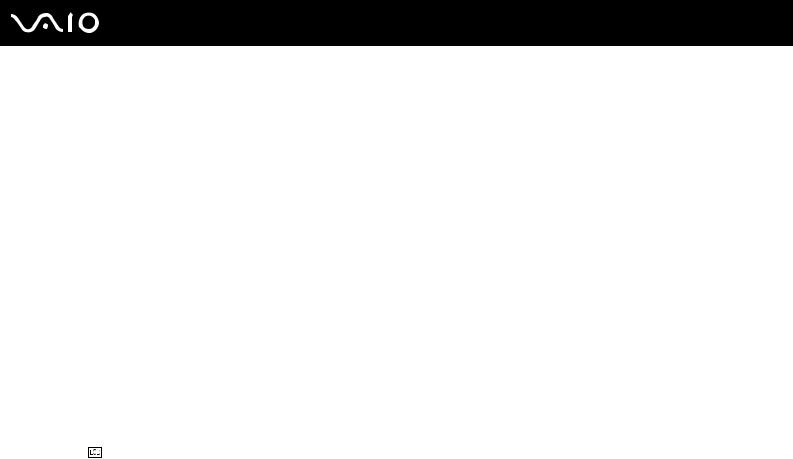
n 30 N
Використання комп’ютера VAIO
Використання клавіатури
Клавіатура портативного комп'ютера нагадує клавіатуру настільного комп'ютера, але має додаткові функціональні клавіші залежно від моделі.
Веб-сайт VAIO-Link (http://www.vaio-link.com) також містить глосарій, який допоможе використовувати клавіатуру.
Комбінації із клавішею «Fn» і їхні функції
Деякі функції клавіатури можна використовувати лише після завершення запуску операційної системи.
Комбінації/Дія |
Функції |
||
|
|
||
Fn + % (F2): перемикач динаміка |
Увімкнення та вимкнення вбудованих динаміків і навушників. |
||
|
|
||
Fn + 2 (F3/F4): гучність |
Змінення рівня гучності. |
||
|
|
Щоб збільшити гучність, натисніть і утримуйте Fn+F4 або натисніть Fn+F4, а потім |
|
|
|
клавішу M чи ,. |
|
|
|
Щоб зменшити гучність, натисніть і утримуйте Fn+F3 або натисніть Fn+F3, а потім |
|
|
|
клавішу m чи <. |
|
|
|
||
Fn + 8 (F5/F6): регулювання яскравості |
Змінює рівень яскравості РК-екрана комп'ютера. |
||
|
|
Щоб збільшити інтенсивність підсвітки, натисніть і утримуйте Fn+F6 або натисніть |
|
|
|
Fn+F6, а потім клавішу M чи ,. |
|
|
|
Щоб зменшити інтенсивність підсвітки, натисніть і утримуйте Fn+F5 або натисніть |
|
|
|
Fn+F5, а потім клавішу m чи <. |
|
|
|
|
|
Fn + |
/T (F7): вивід зображення |
Переключення між екраном комп’ютера, зовнішнім дисплеєм і одночасним виведенням |
|
даних на обох із них. |
|||
|
|
||
|
|
|
|
